手元のスマートフォンやノートパソコンといった端末の画面を、ワイヤレス通信でディスプレイに画面ミラーリング(投影)ができるQuattroPodシリーズ。
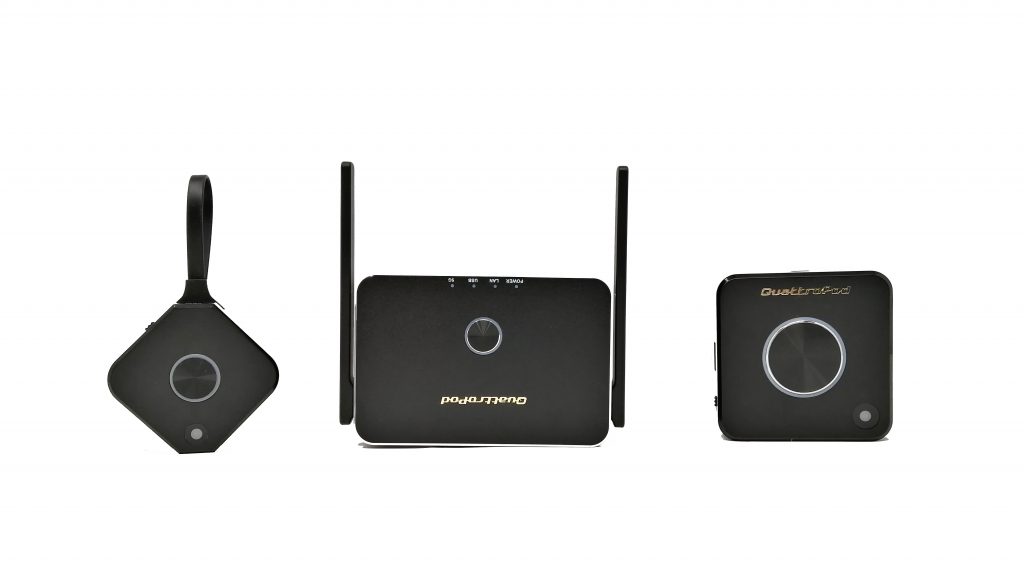
送信機を挿してポチッとするだけでディスプレイに表示可能、最大4つの画面を一度に表示でき、パソコンならばMacもWindowsもChrome OSもLinuxも対応、さらにMac、iPhone、iPadの場合はAirPlayにも対応しております。
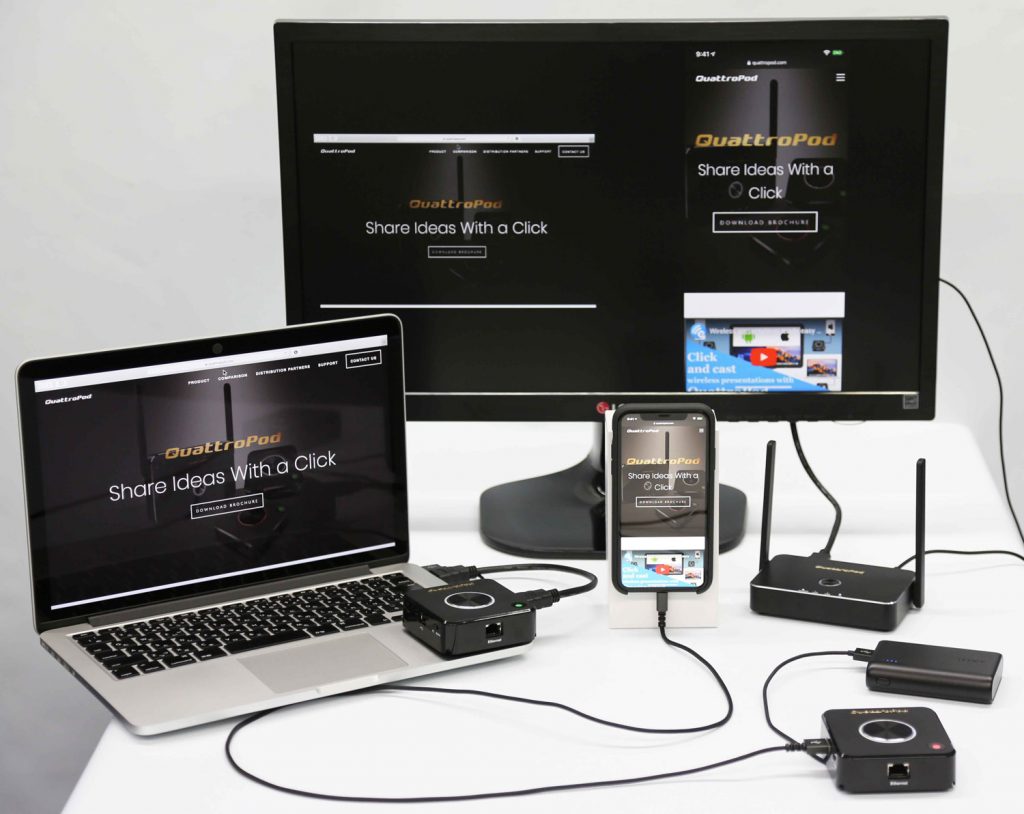

最近は端末の画面を複数のディスプレイに同時に出力できるマルチキャスト(Multicast)機能も実装され、ますます魅力的な製品になりました。
■参考:複数のディスプレイに同時に映像出力ができる、QuattroPodに待望の新機能が実装!

ご予約頂ければ店内でご覧いただけます!
このように大変便利なQuattroPodですが、セキュリティに関する漠然とした不安から、以下のようなやや専門的なお問い合わせを頂くことがあります。
【質問1】QuattroPodの通信時のデータ漏えいの可能性はないのか?
【質問2】QuattroPodがDoS(Denial of Service attack)攻撃でサービス停止になったりしないのか?
【質問3】QattroPodがマルウェアに感染し、映像の不正転送などの可能性はないか?
何が起きるかわからない世の中ですので「絶対大丈夫ですよ!」と言い切ることはできませんが、皆様に安心してお使い頂けるよう、改めてQuattroPodの画面ミラーリングの仕組みとセキュリティに関して、ご説明させて頂きます!
なお、QuattroPodは様々なOSに対応していますが、今回は
「Windows、Mac、LinuxのパソコンをQuattroPod 送信機に接続して画面ミラーリングを行い、特定のディスプレイに表示する」
という使用条件に限定して、ご説明いたします。

1.QuattroPodの画面ミラーリングの仕組み
従来、パソコンの映像をディスプレイに投影するためには、パソコンから発信される映像信号を、ディスプレイに転送するためにケーブルで接続する必要がありました。

QuattroPodは、この「ケーブル」に相当する部分を受信機と送信機に置き換え、映像信号をWiFi(無線)で転送しています。

QuattroPodを使用してミラーリングを行う際、映像信号は
- パソコン
- 送信機
- 受信機
- ディスプレイ
の順に転送されます。映像信号を含む通信情報はQuattroPodの送信機ー受信機間では暗号化されています。
ここでは、
A.パソコンと送信機の接続
B.送信機と受信機の接続
2つの経路に分けて説明していきます。
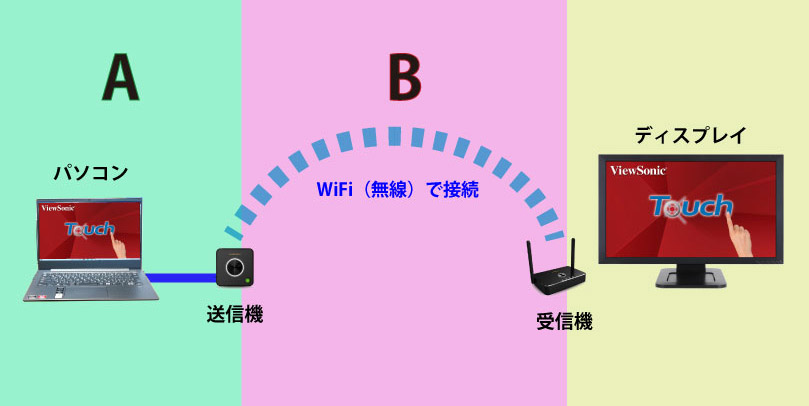
なお、3〜4の受信機とディスプレイの間は通常のHDMI信号ですので、情報漏えいの問題は生じないと考え、説明を省略します。
2.QuattroPodの接続時のセキュリティ
2-1.「A.パソコンと送信機」の接続

QuattroPod以外にも、WiFi(無線)を利用してパソコンの映像をディスプレイに投影できる製品がありますが、専用アプリケーションをパソコン側にインストールしないと使用できない場合が多いようです。
専用アプリケーションがインストールされたパソコンの内部で、無線通信用に映像信号を暗号化し、WiFiでディスプレイ側へ取り付けた受信機へ転送する仕組みになっています。
万が一、パソコンがマルウェアに感染して、この専用アプリケーションが制御されてしまうと、映像信号が別の場所に転送されてしまうリスクが生じます。
QuattroPodは送信機の内部で映像信号を変換していますので、専用アプリケーションをパソコン内部にインストールする必要はありません。
そのため、専用アプリケーションのインストール時やアップデート時にウイルスも一緒にパソコンにインストールしてしまう、という危険もありません。
脆弱性管理の観点から、追加のアプリケーションのインストールが認められていないパソコンでもQattroPod StandardそしてQuattroPod Miniならば大丈夫です。

2-2. 送信機のUSBケーブル、つないでも大丈夫?

上の写真のように、QuattroPodのStandard 送信機とMini 送信機にはUSBケーブルが取り付けられています。このUSBケーブルは「送信機に電力を供給すること」が目的です。掃除機や炊飯器を使うためにコンセントを挿すことと目的は同じです。受信機とのペアリングにも使われるためデータ送受信機能もありますが、映像信号の転送時(画面ミラーリング中)は、コンセントの役割しかしていません。
セキュリティの観点からUSBケーブルをパソコンに接続するのを控えたい場合は、モバイルバッテリーやACアダプター用のUSB充電器など、パソコン以外から電源を取ることで、パソコンと送信機は完全に独立した形で映像信号の受け渡しができます。もちろん、パソコンのUSB Type-Aのポートに送信機のUSBケーブルを挿入して電力を供給することもできます。
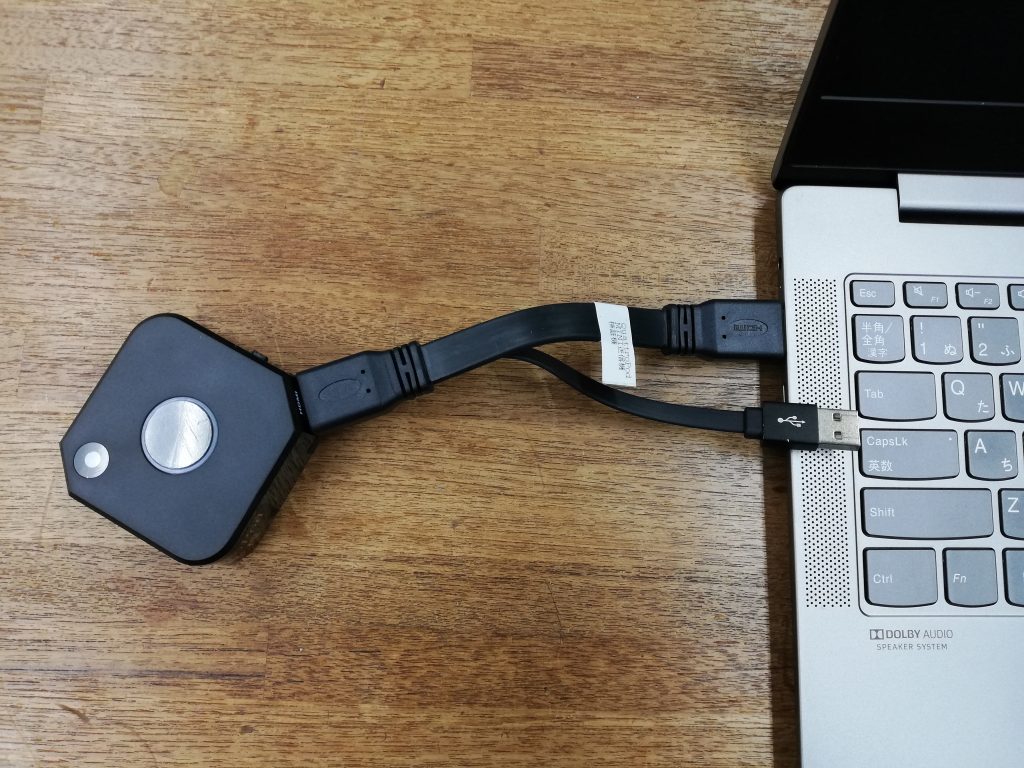
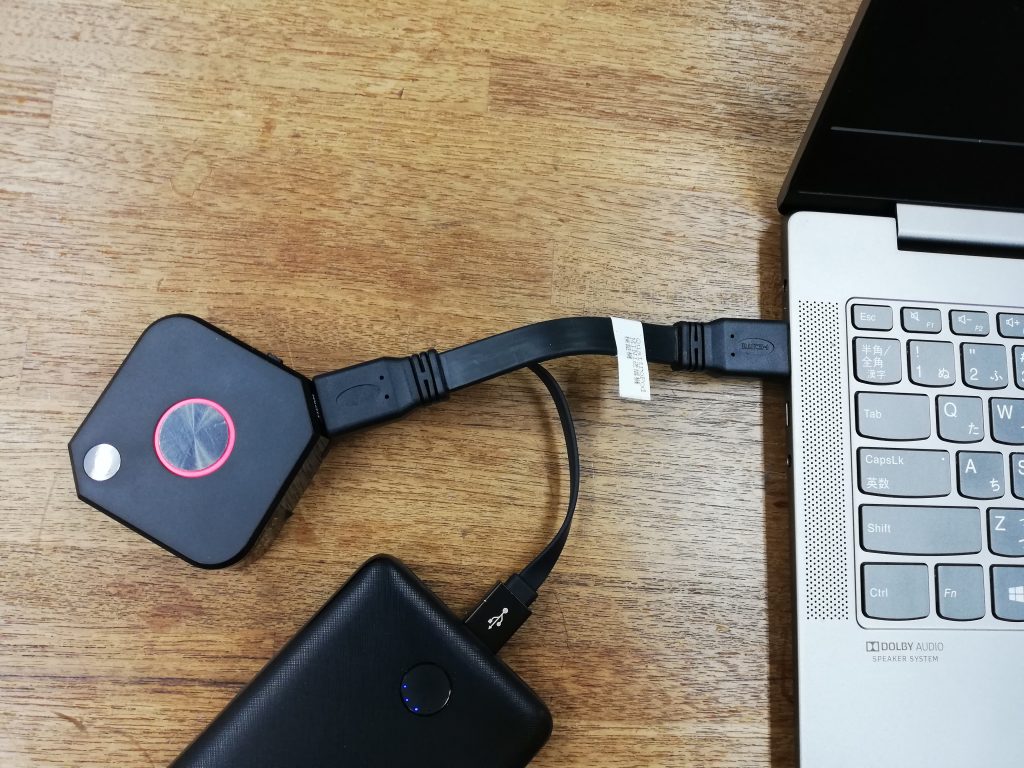
つまり、送信機は、接続先のパソコン以外から電源をとれば、パソコンから出力された映像信号を受信機に転送する機能のみとなり、外部に転送されたり記録されることもなく、安全な通信が約束されます。

2-3.「B.送信機と受信機」の接続

受信機と送信機は、WiFi(無線)で接続します。ただし、普段私たちがネットワークに接続するWiFiとは少し違う、「QuattroPodの送受信機専用のネットワーク」です。
このため、QuattroPodの受信機が発信するWiFiにパソコンやスマートフォンを接続しても、「普通のインターネット接続」と同じようにYouTubeは見れませんし、LINEやメールの送受信もできません。
受信機は送信機から届いた映像信号を受信して、ディスプレイに転送する機能のみの設定をすれば、インターネットから独立した存在となるため、送信機から届いた映像信号がインターネットに流出することはありません。

2-4.既存のネットワークに接続するときのセキュリティ
社内WiFiなど既存のネットワークにQuattroPod受信機を接続すると、同じネットワークに接続したスマートフォンやパソコンのウェブブラウザから、QuattroPodのウェブ設定画面にアクセスすることができます。(詳しくはウェブ設定マニュアルのP.14をご覧ください)
その場合の、映像信号の流れとネットワーク接続は以下の図のようになります。

ご覧の通り、送信機と接続したパソコンの映像信号自体は既存のネットワークに接続せず、HDMIケーブルとQuattroPod専用ネットワークの経路を通って、ディスプレイに転送されます。
2-5.有線LAN経由で送信機を既存のネットワークに接続したときのセキュリティ

Standard 送信機は、有線でネットワークに接続して映像信号を転送することができます。
■参考:【有線LAN活用】QuattroPodが壁を乗り越えて、安定したミラーリングできるか検証してみた!
有線で接続すると、通信の安定性が高まること、別室に設置した受信機にも映像信号を転送できること、音声や動画の遅延も少なくなることが利点です。パーテーションで仕切った空間や別室でミラーリングを行う場合はStandard 送信機の有線接続がオススメです。
このときの接続図は以下のようになります。

暗号化された映像信号がQuattroPod経由で社用パソコンやIT機器などと同じネットワーク上に流れることになりますので、他の機器と同様にセキュリティの対策を考慮する必要があります。
3.もっとセキュリティを高めたい!
QuattroPodのセキュリティをさらに高めたい方へ、とっておきの方法をお伝えいたします。
3-1.初級者向け:QuattroPodのSSID名とパスワードを非表示にする
ディスプレイと受信機を接続したときに、一番最初に表示される「スタンバイ画面」。
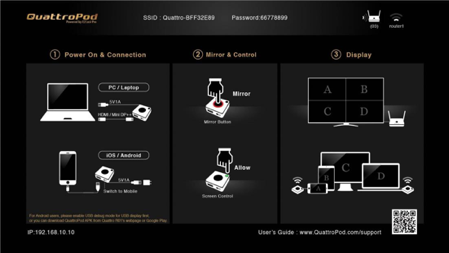
通常、画面上部にSSID(QuattroPodが発信しているWiFiの名前)とパスワードが表示されています。
ここでSSIDとパスワードを見た人はもれなく誰でもQuattroPodに接続することができてしまいますが、スタンバイ画面からSSIDとパスワードを非表示に、さらにはパソコンの「ネットワーク検索」にもSSIDが表示されないようにすることもできます!
SSIDを非表示にする
※実行前に、SSIDとパスワードを控えておいてください。
QuattroPodの「ウェブ設定マニュアル」をご参照ください。
①ウェブ設定マニュアルP.20のように、ウェブ設定画面に管理者としてログインします。
②「管理者設定」をクリックし、「SSID」を選択します。
③「SSIDを隠す」を「On」に切り替えます。
④「管理者設定」の画面に戻り、下から2番目の「再起動」を選択し、「はい」を押して受信機を再起動させます。
受信機の再起動後、スタンバイ画面にSSIDが表示されなくなり、なおかつパソコンからWiFiに接続しようともQuattroPodのSSIDは非表示になります。
パスワードを非表示にする
※実行前に、SSIDとパスワードを控えておいてください。
こちらもQuattroPodの「ウェブ設定マニュアル」をご参照ください。
①ウェブ設定マニュアルP.20のように、ウェブ設定画面に管理者としてログインし、「管理者設定」をクリックし、「パスワード」を選択します。
②「パスワードを隠す」を「On」にします。
これでスタンバイ画面にパスワードが表示されることはありません。
これでQuattroPodと同一のネットワークに接続したからといって誰でも簡単にQuattroPodの情報を見ることはできません。QuattroPodのSSIDとパスワードを知る、選ばれし者のみがQuattroPodを使用することができます!
3-2.上級者向け:WiFi Enterprise(WPA2 エンタープライズ)を設定する
こちらは情報システム系のご担当者様か、ネットワーク管理者様向けの機能となりますが、「とにかく、QuattroPodのセキュリティをさらにパワーアップさせる方法があるんだな!」と思って頂ければ幸いです。
QuattroPodは「WPA2エンタープライズ」にも対応しています。
「WPA2エンタープライズ」とは、WiFi接続時に、通信内容を暗号化する方法のひとつです。企業側で用意した認証サーバに「接続させてもらえませんか?」と問い合わせ、サーバから認証されればQuattroPodのWiFiと接続できます。企業側に認められし者のみが接続できる仕組みを設定することができます。
設定するにはQuattroPodの「ウェブ設定マニュアル」をご参照ください。
①ウェブ設定マニュアルP.20のように、ウェブ設定画面に管理者としてログインし、「管理者設定」をクリックし、「WiFi Enterprise」を選択します。
②暗号化通信に対応した電子証明書鍵ファイルをアップロードしてください(ウェブ設定マニュアルP.27)
これで企業から認められし者だけがQuattroPodに接続できることになります!
QuattroPodはもともとの仕様もセキュリティが堅牢な印象ですが、皆様が各々の設定を行うことで、さらに高めることもできるのです。
4.まとめ
以上のことから、元々のご質問に対して整理して回答すると、次のようになります。
【質問1】QuattroPodの通信時のデータ漏えいの可能性はないのか?
【回答1】通信経路が独立している限りは、通信時のデータ漏えいの可能性はありません。またパソコンに専用アプリケーションをインストールしませんので、専用アプリケーションの乗っ取りによるパソコンの情報漏えいリスクが高まることはありません。
【質問2】QuattroPodがDoS(Denial of Service attack)攻撃でサービス停止になったりしないのか?
【回答2】QuattroPodが既存のネットワークに接続していない限りは、サービス停止は生じません。ただし、既存のネットワークに接続して使用することもできるので、その場合は、Dos攻撃にさらされる可能性も生じます。既存ネットワーク内にファイアーウォールやIPS(Instrusion Prevention System:侵入防止システム)を設置することをおすすめします。
【質問3】QattroPodがマルウェアに感染し、映像の不正転送などの可能性はないか?
【回答3】QuattroPodの通信経路が独立している限りは、感染は生じません。ただし、既存のネットワークに接続して使用することもできるので、接続状況や将来の脆弱性の発見によっては、マルウェアの管理下に置かれる可能性も否定できません。既存のネットワーク内にファイアーウォールやIPSを設置することをおすすめします。
というわけで、場合によってはQuattroPodそのものよりも接続先の既存のネットワークのセキュリティによるところもありますが、
通信経路を独立させれば、パソコンの中のデータがQuattroPodから外部ネットワークに漏えいする可能性はない
と言えるのではないでしょうか。

5.QuattroPodの嬉しいお知らせ
セキュリティもなかなかのものであることがわかったQuattroPodシリーズ製品に関して、嬉しいお知らせです。
①製品のお値下げ!!
QuattroPodを皆様にご利用して頂きたく、よりお求めやすい価格になります!
②USB Type-C対応の送信機、取扱開始!!
最近のMacやWindowsって、HDMIケーブルに接続できないものも多いですよね。今までのUSB Type-Aポートもついていないものが多く、代わりに普及しつつあるのがUSB Type-Cです。筆者が使用中のMacもインタフェースはUSB Type-Cしか付いていません。
今後はUSB Type-Cがスタンダードになっていくだろうと予測されており、ついにUSB Type-C対応の送信機が開発されました。
弊社でも、USB送信機の取扱を行う予定ですので、楽しみにお待ち下さい。
どちらも4月15日以降を予定していますので、購入検討中の方はぜひチェックしてくださいね!
それから、実はmacOS対応のタッチパネルディスプレイの情報も新たに入ってきておりますので、Macユーザーの皆様もお楽しみに。
【QuattroPodシリーズ商品詳細ページ】
QuattroPod Mini スターターパック
QuattroPod Standard (4K対応送信機!)
【ご購入ページ】
アミュレット オンライン・ショッピングYahoo!ショッピング
【QuattroPodのデモ・動作検証のご相談】
来店予約/その他お問い合わせ
★そのほかのQuattroPod関連記事は【こちら】からどうぞ!
オススメはタッチパネルの記事です!
【QuattroPodのワイヤレス画面ミラーリングでもタッチパネル機能が使えるか試してみた!】
